Мастер-класса по теме «Использование компьютерной среды Geogebra на уроках математики» (5–11 класс)
Здравствуйте, уважаемые коллеги! Меня зовут Ирина Александровна. Я рада приветствовать Вас на своём мастер – классе «Использование компьютерной среды GeoGebra на уроках математики».
Сегодня уже никого не надо убеждать в необходимости внедрения информационных технологий. Стремительное развитие данных технологий, проникновение их во все сферы общественной жизни, в том числе и в сферу образования, требования федерального государственного образовательного стандарта основного общего образования приводит к необходимости использования программных средств на уроках и внеклассных занятиях.
Именно поэтому все мои усилия, поиски, размышления направлены в это русло. Обучать математики необходимо, применяя индивидуальный подход, так как не все дети одинаково стремятся к знаниям.
Как заинтересовать школьников математикой?
Как сформировать ответственное отношение учащихся к своему учебному труду?
На уроках я стараюсь вовлечь в учебный процесс абсолютно всех учащихся, заинтересовать, чтобы они работали с полной отдачей сил.
В процессе обучения меня привлекают новые и оригинальные формы, методы и подходы к изложению учебного материала, с целью увлечения школьников предметом, повышения эффективности освоения учебного материала, а современное программное обеспечение коренным образом меняет качество уроков математики. Они становятся интереснее и познавательнее. Сейчас уже трудно представить себе преподавание без интерактивных моделей.
Одной из причин трудного усвоения геометрии и стереометрии является абстрактность этой науки. Одним из путей визуализации математики, внесения в нее движения является использование компьютерной среды Geogebra.
GeoGebra — бесплатная программа предоставляющая возможность создания динамических («живых») чертежей для использования на разных уровнях обучения геометрии, алгебры и других смежных дисциплин. GeoGebra была создана Маркусом Хохенвартером. Программа написана на языке Java, приложение поддерживает работу в различных операционных системах: Windows, Mac OS X, Linux, Android. С сайта производителя можно будет скачать обычную версию программы GeoGebra для установки на компьютер. Также можно будет скачать переносную версию программы (GeoGebra Portable) для соответствующей операционной системы.
Эта программа пользуется популярностью среди учителей, о чем свидетельствует, большое количество учебно-методических разработок на базе этой программы, постоянно пополняемые открытые коллекции динамических моделей, разрабатываемых на базе Geogebra. Сообщество пользователей программы охватывает 195 стран мира и имеет постоянно пополняемую обширную библиотеку готовых моделей на Geogebra, которыми может воспользоваться любой желающий.
Интерфейс программы отличается простотой и понятностью. Geogebra обладает богатыми возможностями. Она предназначена, прежде всего, для решения задач школьного курса геометрии: в ней можно создавать всевозможные конструкции из точек, векторов, отрезков, прямых, строить графики элементарных функций, которые также возможно динамически изменять варьированием некоторого параметра, входящего в уравнение, а также строить перпендикулярные и параллельные заданной прямой линии, серединные перпендикуляры, биссектрисы углов, касательные, определять длины отрезков, площади многоугольников и т. д. Кроме того, координаты точек могут быть введены вручную на панели объектов, а уравнения кривых, касательные − в строке ввода при помощи соответствующих команд. Программа может служить своеобразной математической лабораторией.
Рассмотрим примеры использования среды Geogebra на конкретных примерах.
GeoGebra на уроках математики
В 6 классе мы с учащимися при изучении темы «Координатная плоскость» начинаем использовать программу Geogebra. На первом уроке я ввожу понятие системы координат, координатной плоскости, координат точки, абсциссы и ординаты, чертим координатную плоскость в тетради и учимся строить точи по указанным координатам, так же выполняем построения на обычной доске, что не удобно и нерационально тратиться время. На втором уроке по данной теме я начинаю учить детей использовать программу Geogebra. Особенно детям нравится строить фигуры по указанным на полотне программы.
GeoGebra на уроках алгебры
При прохождении тем “Функции и их графики “ ребята должны научиться строить графики функций, уметь исследовать поведение функции при изменении некоторых параметров. Рассмотрим простую функцию у=ax +b. Графиком функции является прямая, которую можно построить очень просто. Но как продемонстрировать учащимся как изменяется график при изменении коэффициентов а и b? Нам поможет нам программа Geogebra.
Покажем эти построения на примере функции у= ax+b: Вводим ползунки а и в через панель инструментов. Осуществляется это следующим образом:
1). Вызываем команду «Ползунок», нажимаем на рабочую область, появится карточка с названием параметра а а дальше ОК, и также вызываем параметры в
2).Затем в строку ввода записываем функцию y=ax+b, (по английскому алфавиту) и нажать на «Enter»
Изменяя положение ползунка демонстрируем учащимся зависимость положения графиков от коэффициентов a и b.

Аналогичным образом проводим «математический эксперимент» при изучении квадратичной функции.

Geogebra может использоваться для поиска способа построения графика более сложных функций путем преобразования графиков элементарных функций. Например, построение графиков функций вида: y=af(x). y=f(ax), y=|f(x)|, y=f|x|, y=f2(x), y=f(x2) и т.п.
Учащиеся сначала строят график элементарной функции, например, у=sin(x), используя ползунок. Сравнивая полученного изображение с графиком элементарной функции учащиеся наблюдают за преобразованием и делают выводы о методе построения графика соответствующей функции.

GeoGebra на уроках геометрии
Геометрические построения при изучении планиметрии
При использовании программы на уроках геометрии надо изучить простейшие построения.
Точка:
1. Выберем инструмент «Поставить точку».
2. Щелкнем левой кнопкой мыши там, где хотим поставить точку.
Отрезок:
1. В инструменте «Прямая» нажмем на белый треугольник.
2. Из списка выберем «Отрезок».
3. Поставим 2 точки -вершины отрезка.
Луч:
1. В инструменте «Прямая» щелкнем по белый треугольнику.
2. Из списка выберем «Луч».
3. На полотне выберем две точки 2 точки: первая - начало луча, вторая - точка, через которую будет проведён луч.
Прямая:
1. Выберем инструмент «Прямая».
2.Укажем 2 точки, через которые пройдёт прямая.
Перпендикуляр:
1. Выберем инструмент «Перпендикуляр».
2. Выберем прямую, луч или отрезок, к которому хотим провести перпендикуляр.
3. Выберем точку, через которую он пройдёт (точка может лежать на этой прямой/луче/отрезке)
Параллельная прямая к данной прямой:
1. В инструменте «Перпендикуляр» щелкнем по белому треугольнику.
2. Из всплывающего списка выберем «Параллельная прямая».
3. Выберем прямую, луч или отрезок, к которому будет проведена параллельная прямая.
4. Выберем точку, через которую она пройдёт.
Серединный перпендикуляр к отрезку:
1. В инструменте «Перпендикуляр» щелкнем по белому треугольнику.
2. Из всплывшего списка выберем «Серединный перпендикуляр».
3. Выберем отрезок или 2 точки, обозначающие отрезок, через который будет проведён серединный перпендикуляр.
Давайте я продемонстрирую как выполнить некоторые геометрические построения:
Касательная прямая к окружности:
1. В инструменте «Перпендикуляр» щелкнем по белому треугольнику.
2. В всплывшем списке выберем «Касательная».
3. Выберем окружность, к которой будет проведена касательная.
4. Выберем точку через которую будет проведена касательная. Проводятся две касательные. Если необходима только 1 касательная, то можно скрыть одну из них, щелкнув правой кнопкой мыши по касательной и убрав галочку перед «Показывать объект»
Многоугольник:
1. Выберем инструмент «Многоугольник».
2. Выберем несколько точек, обозначающих вершины, заканчивая первой точкой. Например, треугольник и сразу построим описанную окружность около этого треугольника:
-проведем серединные перпендикуляры к двум сторонам,
-найдем точку пересечения серединных перпендикуляров,
-проведем окружность по центру и точке
Вписанная окружность в треугольник:
-проведем биссектрисы дух углов треугольника
-найдем точки пересечения этих биссектрис
-проведем перпендикулярную прямую к одной из сторон
-найдем точку пересечения стороны треугольника с этой прямой
-проведем окружность по центру и найденную точку
Правильный многоугольник:
1. В инструменте «Многоугольник» щелкнем по белому треугольнику.
2. Из всплывшего списка выберем «Правильный многоугольник»
3. Выберем или поставим 2 точки.
4. Из всплывшего окна выберем, сколько вершин будет у правильного многоугольника.
Точки пересечения диагоналей многоугольника:
1. Для проведения диагоналей воспользуемся инструментом «Отрезок».
2. После проведения двух (или более) нужных нам диагоналей в инструменте «Точка» нажмем на белый треугольник.
3. Из всплывшего списка выберем «Пересечение».
4. Выберем 2 пересекающиеся диагонали.
Угол заданной величины от заданной прямой:
1. Построим луч через две точки.
2. Для построения угла заданной величины выберем инструмент «Угол заданной величины» и отметим две точки, через которые проходит луч. Появится окно, в которое нужно вписать величину угла (в нашем случае это 60º)
 .
.
Затем нужно нажать клавишу «Enter»
Получим третью точку. Проведем через вершину угла и новую точку луч с помощь. инструмента «луч»

Геометрические построения при изучении стереометрии
Для решения задач по стереометрии, GeoGebra обладает большими возможностями строить 3D фигуры, производить с ними различные действия (изменять точки привязки фигуры, изменять формы тела, вращать и анимировать фигуры), а так же находить расстояние между точками, точкой и прямой, рассчитывать величины углов. Фигуры, созданные в программе, можно использовать в качестве наглядного пособия на уроках, а также в решения задач из учебных пособий или проверки правильности решения. На сайте  выложены готовые чертежи к задачам из учебника Атанасяна «Геометрия 10-11». Данные разработки доступны для скачивания.
выложены готовые чертежи к задачам из учебника Атанасяна «Геометрия 10-11». Данные разработки доступны для скачивания.
Я использую 3D модели фигур уже в 5-6 классах при изучении тем «Прямоугольный параллелепипед», «Куб», а так же при изучении темы «Цилиндр. Конус. Шар».
Некоторые из своих разработок я разместила в сети Интернет. На сайте https://intolimp.org/publication/zaghotovka-dlia-postroieniia-pravil-nykh-mnoghoghrannikov.html размещена моя работа «Заготовка для построения правильных многогранников» Свидетельство № 105309 от 12.03.17.

Я являюсь сотрудником международной онлайн-школы Skeyng.

На индивидуальных занятиях с учащимися я применяю программу Geogebra в «урезанной» версии.
 Но я нашла выход из сложившейся ситуации: создаю свои заготовки в компьютерной версии, размещаю их на сайт https://www.geogebra.org в свой личный кабинет и на онлайн уроке пользуюсь своими заготовками, загружая их с сайта.
Но я нашла выход из сложившейся ситуации: создаю свои заготовки в компьютерной версии, размещаю их на сайт https://www.geogebra.org в свой личный кабинет и на онлайн уроке пользуюсь своими заготовками, загружая их с сайта.
Сейчас я предлагаю посмотреть, как производить построения объемных фигур.
Построения в полотне 3D
Для перехода в 3D полотно нужно выбрать сверху «Вид» и в всплывающем списке нажать на «3D полотно».
Призма:
1. В инструменте многоугольник щелкнем по белому треугольнику.
2. Из всплывшего списка выберем «многоугольник».
3. В «три Д полотне» начертим многоугольник, который будет в основании призмы.
4. Выберем инструмент «выдавить призму или цилиндр»
5. Тащим многоугольник вверх или вниз(как нам нужно)
При построении пирамиды поступаем так же.
С ечения призмы и пирамиды плоскостью:
ечения призмы и пирамиды плоскостью:
1. Для построения сечения любого многогранника плоскостью- необходима плоскость (Через 3точки не лежащие на одной прямой, через 2 пересекающие прямые, через 2 параллельные прямые, через прямую и не лежащую на ней точку).
2. Для проведения данной плоскости воспользуемся различными функциями в инструменте «Плоскость через 3 точки» итд. Чтобы понять, как провести плоскость с помощью той или иной функции выберем ее и наведем на ее обозначение.
3. После добавления плоскости выберем инструмент «Кривая пересечения».
4. Выберем плоскость, которая образует сечение, затем в «Панели объектов» нажмем на призму или же пирамиду.
5. Для того, чтобы лучше увидеть сечение щелкнем правой кнопкой мыши по плоскости, которую мы провели, и выберем режим 2D на эту плоскость.
6. В 2D режиме мы увидим сечение. Щелкнув правой кнопкой мыши по сечению выберем «Свойства-Цвет» (сверху) затем выберем яркий цвет (красный, зелёный) и ползунок заливки передвинем на 100%.
7. Теперь скроем плоскость.
Вывод:
Опыт применения GeoGebra позволяет сделать выводы, что:
GeoGebra может способствовать развитию исследовательских навыков у учащихся и применяться не только при получении знаний, но и способствовать саморазвитию ученика.
Учебная деятельность изменяется при применении ИКТ.
Изучении программы доступно для учащихся уже начиная с 5 класса, так как программа на русском языке и ее интерфейс понятен ученикам..
При изучении математики применение среды GeoGebra способствует высокой степени наглядности.
Осуществляется индивидуальный подход в обучении.
Экономия времени на различных этапах урока.
У учеников возрастает уровень понимания учебного материала.
Все эти выводы говорят о эффективности использования интерактивной среды Geogebra в обучении математике, что делает ее одним из важных педагогических инструментов. Как любое новшество программа требует времени и сил на ее освоение.
Именно с этой целью я подготовила данный мастер-класс. Предлагаю создать базу данных интерактивных моделей учителей нашего района, разместив материалы на личных сайтах, чтобы любой желающий мог воспользоваться данными разработками.
Думаю, что в дальнейшем для каждого учителя интерактивная динамическая среда GeoGebra станет необходимым инструментом в его педагогической деятельности.
Литература
1. https://ru.wikipedia.org/wiki/GeoGebra
2. http://www.uchportal.ru/programma-trenazhyor-po-matematike-obyknovennye-drobi
3. http://my-soft-blog.net/397-geogebra.html
4. Геометрия 8кл , дополнительные главы к учебнику(Москва 2002, “ВИТА Пресс”)
5. Геометрия 7-11 кл (Л.С. Атанасян, Москва 2013г. Просвещение)
6. http://www.uchportal.ru/programma-trenazhyor-po-matematike-obyknovennye-drobi
7. http://www.uchportal.ru/kompyuternaya-programma-po-matematike-deliteli-naturalnogo-chisla


Авхадеева Раиса Ивановна
Потамошнева Наталья Алексеевна